Как отключить thunderbolt mac os
Обновлено: 08.07.2024

Вы можете использовать порт Thunderbolt на Mac для подключения монитора, телевизора или другого устройства, например внешнего устройства хранения данных. С помощью подходящего адаптера можно подключать компьютер Mac к монитору с разъемом DisplayPort, Mini DisplayPort, HDMI или VGA.
О портах Thunderbolt 3 (USB-C), Thunderbolt / USB 4 и Thunderbolt 4 (USB-C)
Некоторые новые модели Mac с процессором Intel оснащены портом Thunderbolt 3 (USB-C) . В зависимости от модели компьютеры Mac с чипом Apple оснащены либо портом Thunderbolt / USB 4 , либо портом Thunderbolt 4 (USB-C) . Эти порты обеспечивают передачу данных, вывод видео и зарядку по одному кабелю. Информацию об адаптерах, совместимых с этими портами, см. в статье службы поддержки Apple Адаптеры для порта Thunderbolt 3 (USB-C) или USB-C на компьютере Mac или на iPad Pro.
О кабелях
Thunderbolt 3 (USB-C), Thunderbolt / USB 4 и Thunderbolt 4 (USB-C). С устройствами USB можно использовать только кабели USB. Если Вы подключили не тот кабель, устройство не будет работать, даже если кабель подошел к разъемам на устройстве и на компьютере Mac. С устройствами Thunderbolt можно использовать как кабели Thunderbolt, так и кабели USB.
Thunderbolt и Thunderbolt 2. Устройства с разъемом Thunderbolt можно подключать только через кабель Thunderbolt, а устройства с разъемом Mini DisplayPort — только через удлинители Mini DisplayPort. Если Вы подключили не тот кабель, устройство не будет работать, даже если кабель подошел к разъемам на устройстве и на компьютере Mac.
О кабелях питания

Так как порт Thunderbolt на компьютере Mac может подавать питание на несколько подключенных устройств Thunderbolt, отдельный кабель питания для каждого устройства обычно не требуется. Ознакомьтесь с документацией, поставляемой с Вашим устройством, чтобы узнать, нужно ли устройству дополнительное питание, помимо того, которое подается через разъем Thunderbolt.
Если у Вас ноутбук Mac
Использование устройства Thunderbolt без собственного кабеля питания может привести к более быстрой разрядке аккумулятора ноутбука Mac. Если Вы собираетесь использовать устройство в течение долгого времени, рекомендуется подключить ноутбук Mac или устройство с Thunderbolt к источнику питания.
При подключении устройства с разъемом Thunderbolt к источнику питания сначала необходимо отключить его от компьютера Mac, подключить к источнику питания и затем снова подключить устройство к Mac. В противном случае устройство продолжает использовать питание от компьютера Mac. См. статью службы поддержки Apple Определение требуемого адаптера питания и кабеля для ноутбука Mac.
О подключении нескольких устройств Thunderbolt

На некоторых моделях Mac можно подключить к разъему Thunderbolt цепочку устройств Thunderbolt, подключенных друг к другу. Использование одного или нескольких внешних мониторов с Mac.


Казалось бы, что может быть проще подключения MacBook к внешнему монитору? Берем ноутбук, монитор, соединяем их подходящим кабелем и наслаждаемся картинкой на большом экране. В теории оно действительно так, но на практике многие пользователи сталкиваются с многочисленными подводными камнями. В рамках данного материала мы постараемся рассмотреть основные проблемы, которые могут возникнуть у пользователя, решившего увеличить дисплейное пространство своего MacBook при помощи внешнего монитора.
Рассмотрим самую распространенную ситуацию, при которой у нас имеется MacBook и любой внешний монитор или даже телевизор. Их необходимо соединить между собой подходящим кабелем. Владельцы Cinema Display и Thunderbolt Display могут смело пропускать эту часть.
Как и чем подключить внешний монитор к MacBook
Все современные компьютеры Apple оборудованы портом Thunderbolt, который обратно совместим с портом Mini DisplayPort. В свою очередь Mini DisplayPort используется на более старых моделях MacBook. Еще раньше, во времена пластиковых MacBook, в ходу был разъем Mini-DVI. Также сейчас у Apple в некоторых компьютерах встречается самый обычный разъем HDMI. Им оборудованы к примеру MacBook Pro с дисплеем Retina.
Соответственно, первым делом необходимо точно убедиться, какими разъемами оснащен ваш монитор, к которому планируется выполнять подключение. Кроме того, важно точно знать, какой порт имеется в MacBook. В любом случае, список возможных кабелей и переходников в итоге сводится к следующему набору:





Данного перечня адаптеров и кабелей будет достаточно для подключения большинства MacBook ко всем современным мониторам. Более того, все представленные аксессуары можно приобрести прямо на сайте Apple. Более дешевые аналоги доступны в любом магазине электроники или на eBay. Важных примечаний ровно два. Во-первых, важно при покупке точно убедиться, что перед вами переходник именно для Mini DisplayPort, а не обычного DisplayPort. Также, если вы планируете передавать звук на монитор, то кабель или адаптер должен поддерживать эту возможность. Передача звука по HDMI в MacBook появилась в моделях 2011 года.
Владельцы последних поколений Apple Cinema Display и Thunderbolt Display лишены удовольствия приобретать какие-либо кабели отдельно. Cinema Display с разными вариациями названия выпускается с 1999 года и чаще всего встречается с разъемом DVI-D, а затем и Mini Display Port. Если вы счастливый обладатель старого монитора Apple и нового MacBook, то тот или иной переходник все-таки понадобится. В остальных случаях проблем возникнуть не должно. Современные мониторы Apple имеют встроенный кабель с разъемом Mini DisplayPort (в Cinema Display) или Thunderbolt (в Thunderbolt Display) сразу же имеют встроенные кабели с соответствующими разъемами, а также кабель питания MagSafe, позволяющий заряжать MacBook.
Выбираем режим работы с внешним монитором
Итак, MacBook успешно подключен к монитору. Теперь попытаемся определиться с режимом работы, которых в случае с ноутбуками Apple ровно три.
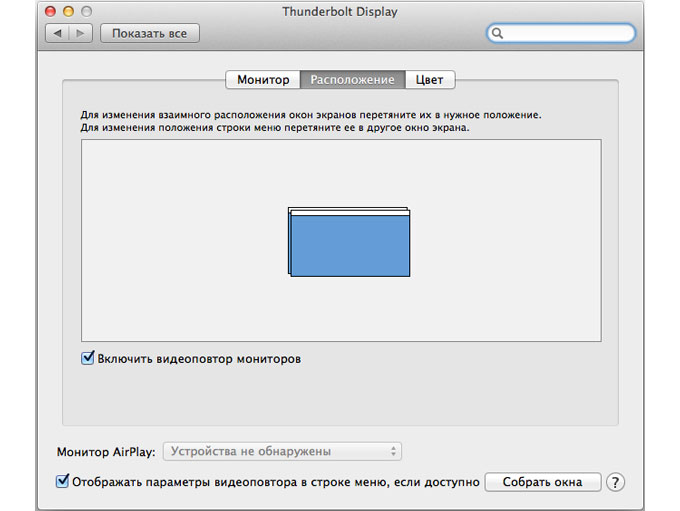
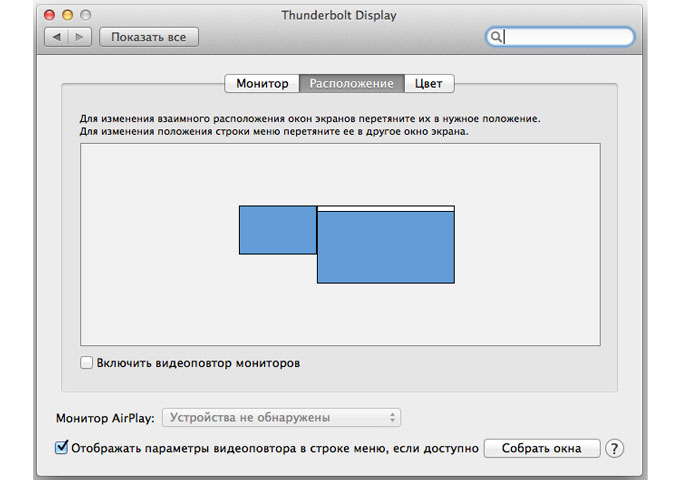
В системных настройках можно изменять порядок расположения мониторов, а также выбрать из них основной. Основной монитор будет демонстрировать строку меню в верхней части экрана. Кроме того, если монитору хватает высоты, то вполне возможно использовать трекпад и клавиатуру MacBook в качестве устройств ввода. То же самое, кстати, актуально и для первого варианта.
Наконец, третий режим предполагает использование MacBook в качестве системного блока и с закрытой крышкой. Для реализации данного варианта необходимо приобрести и подключить к своему компьютеру внешнюю клавиатуру и мышь или трекпад, поскольку доступа к устройствам ввода ноутбука не будет.
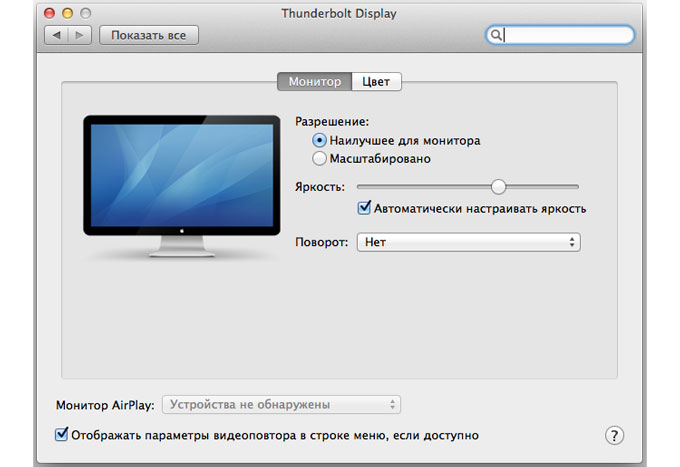
Для активации данного режима необходимо закрыть крышку MacBook и перевести его в режим сна. Затем подключается зарядное устройство и монитор. Чтобы вывести ноутбук из режима сна потребуется нажать клавишу на мышке или клавиатуре. MacBook будет использовать внешний монитор в качестве единственного и основного источника вывода изображения.
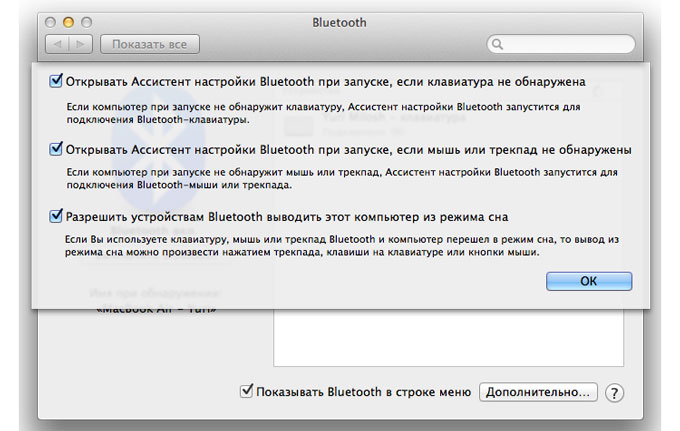
Решаем возможные проблемы
Теперь, подключив монитор и выбрав наиболее удобный режим работы, можно смело использовать MacBook с внешним монитором. Если вы периодически работаете отдельно на ноутбуке и отдельно на связке MacBook с внешним монитором, то вам наверняка будет полезно приложение Stay, управляющее размером и положением окон в зависимости от используемого дисплея.
Подключение более одного монитора к MacBook уже не такой простой процесс. Для этих целей наиболее удобно использовать Thunderbolt Display, а затем последовательно подключать к монитору Apple другие дисплеи с поддержкой Thunderbolt. В противном случае зачастую всего один или в редких случаях два разъема для вывода изображения ограничат полет фантазии. В крайнем случае, можно использовать переходник с USB на HDMI.
Многих наверняка беспокоит вопрос производительности при использовании MacBook с встроенным графическим чипом Intel и внешнего монитора с высоким разрешением. Исходя из опыта использования MacBook Air 13 (2013) и Thunderbolt Display с разрешением 2560 х 1440 пикселей могу сказать, что проблем нет никаких. В игры с таким видеоадаптером не поиграешь, но достойную производительность при работе с системой и просмотре видео он все-таки обеспечивает. Для беспокойства поводов нет.
Используя данный материал, можно без особого труда подключить свой MacBook к внешнему монитору и начать работу с куда большим удобством, чем на относительно небольшом экране ноутбука Apple. Если что-то все-таки не получается, то вопрос можно задать в комментариях, без ответа он не останется.
(17 голосов, общий рейтинг: 4.24 из 5)
Зарядка – пожалуй, самый опасный процесс, который только может произойти с аккумулятором. Несмотря на то что, с одной стороны, она даёт ему жизнь, с другой, поступающая по проводу энергия сокращает его ресурс, раз за разом снижая накапливаемый объём энергии. Поэтому некоторые производители техники идут на разные хитрости, чтобы хоть как-то продлить срок службы аккумулятора, от которого зависит работоспособность всего устройства целиком. Например, оптимизируют зарядку, увеличивая её время и ограничивая подачу энергии при достижении определённого уровня наполнения батареи.

Apple улучшила зарядку MacBook с Thunderbolt 3, сделав её умной
Как работает Battery Health Management
Apple добавила в macOS 10.15.5 beta 2 механизм Battery Health Management, который сможет оптимизировать работу аккумулятора ноутбуков с поддержкой Thunderbolt 3. Он будет анализировать, как владелец использует свой лэптоп, как часто заряжает его и как долго длится зарядка. В результате этот механизм сможет рассчитать оптимальный способ зарядки ноутбука. Так, если пользователь держит компьютер постоянно подключённым к розетке, он самостоятельно ограничит подачу энергии, чтобы избежать пресыщения. А если пользователь использует лэптоп от зарядки до зарядки, то подключая его к сети электропитания, то отключая, механизм запретит аккумулятору заряжаться до 100%, установив блок на более низкой отметке, чтобы избежать деградации.
Ноутбуки с Thunderbolt 3

Ноутбуки с Thuderbolt 3 будут заряжаться по-умному
Стандарт Thunderbolt 3 поддерживают все ноутбуки Apple с разъёмами USB-C. Вот они:
- MacBook 12” с дисплеем Retina
- MacBook Pro (после 2016 года)
MacBook Air 2020 или iPad Pro 12,9: ноутбук против планшета
А вот оригинальный MacBook Air без дисплея Retina и MacBook Pro 2015 года выпуска и старше Thunderbolt 3 не поддерживают. Поэтому и механизм Battery Health Management им будет недоступен. Дело в том, что они заряжаются не через USB-C, а через специальный коннектор MagSafe. Очевидно, что перепрограммировать его, научив в автоматическом режиме блокировать подачу энергии, разработчикам компании не удалось либо они даже не пытались этого сделать, учитывая, что это уже довольно старые модели ноутбуков, поддержку которых можно постепенно сворачивать.
Как остановить зарядку MacBook
Пока не очень понятно, на какой отметке механизм Battery Health Management будет останавливать зарядку, но уже сейчас ясно, что это очень нужная функция, которая должна была появиться во всех устройствах Apple уже давно. Ведь ограничение подачи энергии при достижении аккумулятором, допустим, 80% от максимума действительно может помочь сберечь его ресурс. Точно такая же методика зарядки доступна владельцам электромобилей Tesla. По словам Илона Маска, она позволяет предотвратить раннее старение батареи и многократно продлевает её жизнь, потому что для неё нет ничего хуже, чем пресыщение и даже полное насыщение.

Аккумулятор не должен заряжаться на 100%
Как и чем нужно чистить экраны iPhone, iPad, MacBook и других устройств
Механизм Battery Health Management уже несколько лет используется в фирменных смартфонах Apple. Правда, там он работает не постоянно, а включается только тогда, когда ёмкость аккумулятора падает до критической отметки. В таком состоянии он оказывается не способен поддерживать стабильную работу iPhone, из-за чего могут случаться самопроизвольные перезагрузки или отключения при резких скачках напряжения. Чтобы этого не происходило, Apple использует Battery Health Management, ограничивая производительность процессора.
Производительность MacBook
Правда, в случае с ноутбуками, кажется, Apple не только не планирует искусственно снижать вычислительную мощность их процессоров, но и сделает этот механизм отключаемым. То есть пользователь, если его не устроит принцип работы механизма, препятствующего преждевременному старению батареи, сможет просто отключить его в настройках и продолжить пользоваться своим лэптопом точно так же, как и до обновления. Это на самом деле очень здравый подход, который одновременно может помочь продлить срок службы аккумулятора и при этом не выведет из себя пользователей, неготовых к тому, чтобы автоматика вмешивалась в управление их компьютером.

Если вы используете порты Thunderbolt на своем компьютере Mac, Windows PC или Linux, будьте очень осторожны с тем, что вы подключаете к ним.
(Изображение предоставлено Thunderclap.io)
На вчерашнем симпозиуме по безопасности сетевых и распределенных систем в Сан-Диего (26 февраля) ученые-исследователи выявили широкий, глубоко укоренившийся набор уязвимостей, которые позволяют вредоносным устройствам получить полный контроль над машинами через свои порты Thunderbolt.
Названные «Удар грома», недостатки позволяют злоумышленникам красть конфиденциальные данные, такие как пароли, ключи шифрования или финансовую информацию, или запускать вредоносный код в системе. Лучшее антивирусное программное обеспечение Mac и другие традиционные средства защиты не помогут.
БОЛЬШЕ: Лучшее антивирусное программное обеспечение
Протокол Thunderbolt, разработанный Apple и Intel, позволяет USB-C и Mini DisplayPorts передавать мощность и видео, а также данные. Часто вы можете определить назначенные порты Thunderbolt на Mac или ПК по маленькому значку молнии, напечатанному рядом с ними.
Чтобы сделать все это, протокол Thunderbolt имеет глубокий доступ к внутренней работе компьютера, гораздо больше, чем обычные порты, такие как USB. В частности, периферийные устройства Thunderbolt получают прямой доступ к памяти (DMA), возможность записи непосредственно в работающую память ПК без прохождения через операционную систему. Это создает возможность для злоумышленников.
Производители ПК могут несколько повысить безопасность Thunderbolt с помощью функций, называемых блоками управления памятью ввода-вывода (IOMMU), но IOMMU замедляют скорость Thunderbolt и, следовательно, по умолчанию отключены в Windows (начиная с Windows 10 1803) и на машинах Linux.
На Mac включены IOMMU, но исследователи обнаружили, что реализация IOMMU от Apple лишь частично защищена от атак. В любом случае, даже ПК и блоки Linux с включенными IOMMU по-прежнему уязвимы для Thunderclap.
Исследователи из Кембриджского университета, Университета Райса и SRI International рассказали производителям ПК о проблемах грома почти три года назад, и с тех пор производители ПК тайно пытаются его смягчить. Очевидно, они не были полностью успешными.
Это не первая проблема безопасности, связанная с портами Thunderbolt. В 2014 году исследователь разработал вредоносное ПО для проверки концепции под названием Thunderstrike, которое может перепрыгивать с одного Mac на другой с помощью устройств Thunderbolt. Этот недостаток был исправлен обновлением Mac OS X 10.10 Yosemite. Вторая версия под названием Thunderstrike 2 появилась в 2015 году, но также была быстро закрыта Apple.
Если вы хотите получить больше информации о Thunderclap, более подробная публикация в блоге здесь, а научные статьи здесь и здесь. Программное обеспечение и схемы для создания вашего собственного хакерского устройства Thunderclap находятся на Github.
Читайте также:

